Апгрейд памяти
Рассмотрим аппаратные возможности модернизации ноутбука, как изнутри выглядит ASUS X554LJ-XO518H (90NB08I8-M06800) в разобранном состоянии:

Доступный апгрейд, это замена жесткого диска, можно добавить второй (удалив оптический привод), а также есть возможность нарастить объем оперативной памяти.
Первое, что надо знать, это поддерживаются только модули DDR3L с напряжением 1.35В. Но среди пользователей уже встречается информация, что не все модули опознаются в данном ноутбуке. Другой момент это объем, в некоторых обзорах проскакивает информация, что максимально допустимый объем это 12Гбайт (т.е. можно поставить модуль объемом 8Гбайт), но на практике пока это не подтвердилось. Так что максимальный объем подтвержденный это 8Гбайт. Также не стоит гнаться за быстрыми модулями памяти с низкими значениями CL, так как распаянные чипы на системной плате имеют следующие тайминги: CL 11-11-11.
Нам понадобится один модуль памяти Kingston VALUERAM KVR16LS11/4 объемом 4Гбайта (512M x 64-bit). Он имеет следующие характеристики: 204-Pin SODIMM, DDR3L (напряжение 1.35В, напряжение 1.5В не поддерживается), частота работы 1600МГц, тайминги CL11-11-11, пропускная способность: 12800 Мб/с. 8х чипов Kingston D5128EU5NPGGB (могут быть распаяны и SK Hynix H5TC4GB3BFR если номер партии 9905469-063.A00LF), двусторонняя упаковка. Потребление: 2.37Вт. Диапазон рабочих температур: 0 - 85С. Высота PCB: 30мм. Гарантия: 10 лет.

Модули памяти Kingston VALUERAM KVR16LS11/4 (ключевая буква здесь L, что означает напряжение 1.35В, а не 1.5В) построены на чипах: Kingston D5128EU5NPGGB.

Чипы распаяны с двух сторон печатной платы модуля памяти:

Установка модуля оперативной памяти. Отсек оперативной памяти позволяет добавить один SODIMM модуль памяти, для увеличения объема памяти ноутбука ASUS X554LJ-XO518H.
Перед открытием отсека для оперативной памяти, необходимо отключить всю периферию и выключить ноутбук. Также надо сначала снять гибкую пластиковую пломбу, чтобы получить доступ к винту:

Откручиваем винт на крышке, закрывающей отсек ноутбука. Выдвигаем крышку отсека и полностью снимаем ее с ноутбука.

Видим 204-контактный SODIMM слот и под ним 4Гб распаянной памяти, построенной на чипах: SK Hynix H5TC4GB3BFR.

Вставляем модуль памяти до упора под углом 30 градусов и давим на модуль памяти сверху вниз до щелчка.

Устанавливаем крышку отсека на место и закручиваем винт, открученный ранее. Включаем ноутбук и выполняем: Параметры компьютера > Компьютер и устройства > Сведения о компьютере.
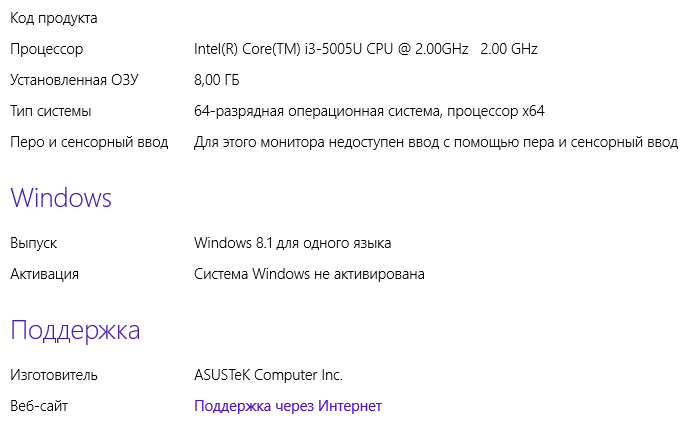
Информация об установленной памяти, отображаемая утилитой CPU-Z:
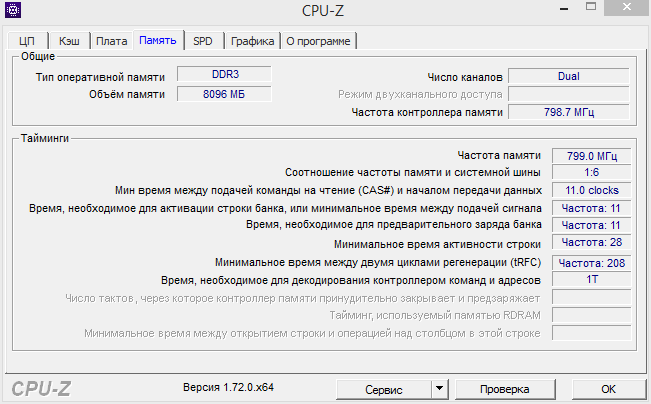
Закладка SPD (информация доступна, только для установленного модуля памяти): Kingston 99U5469-051.A00LF, тайминги: 11-11-11-28-39.
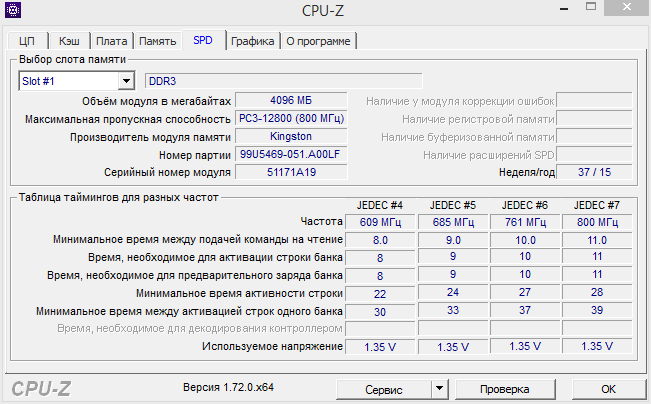
Также производитель модулей памяти Kingston Technology Corporation заявил поддержку следующих модулей памяти для ноутбука ASUS X554LJ, 4Гб модели: HyperX Impact HX316LS9IB/4, HyperX Impact HX318LS11IB/4 и 8Гб модули памяти (а в сумме получается 12Гбайт): HyperX Impact HX316LS9IB/8, HyperX Impact HX318LS11IB/8, Kingston KVR16LS11/8, Kingston KAS-N3CL/8G.
Пользователи заявляют что ноутбук совместим с 8Гб модулем памяти: Corsair Valueselect DDR3L CMSO8GX3M1C1600C11.
*Про разбор ноутбука ASUS X554LJ-XO518H (90NB08I8-M06800), например для чистки или апгрейда 2.5-дюймового жесткого диска. Откручиваем все винты снизу корпуса, потом в щель между нижней и верхней частью просовываем пластик (клубную карту, кредитку) и потихоньку открываем верхнюю часть ноутбука. Когда крышку приподнимаем, надо будет отключить два плоских шлейфа от клавиатуры. Все теперь можно снять полностью верхнюю крышку с клавиатурой. Фото ноутбука ASUS X554LJ-XO518H со снятой верхней крышкой (кликабельно).
Читаем далее, про установку операционной системы на ноутбуке ASUS X554LJ-XO518H (90NB08I8-M06800).

